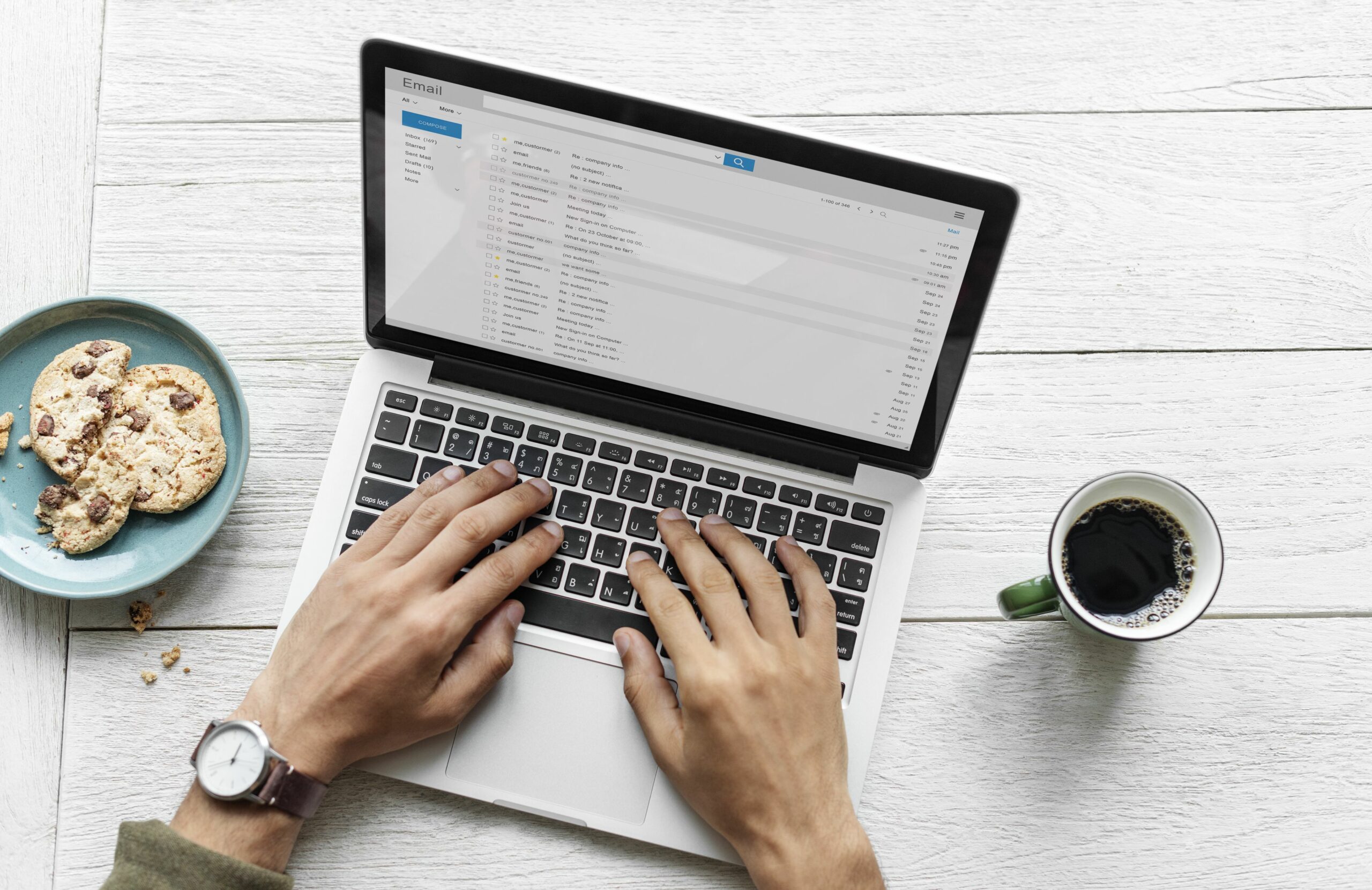Jos käytät Gmailia sähköpostien lähettämiseen samoille ihmisryhmille toistuvasti, älä kirjoita kaikkia heidän sähköpostiosoitteitaan. Luo sen sijaan ryhmäyhteystieto, jotta kaikki sähköpostiosoitteet ryhmitellään yhteen ja lähetetään helposti sähköpostitse.
Luo uusi Gmail-ryhmä
Kun olet luonut sähköpostiryhmän, kirjoita ryhmän nimi sen sijaan, että kirjoitat yhden sähköpostiosoitteen. Gmail esittelee ryhmän. Sinun tarvitsee vain valita ryhmä, jolloin Vastaanottaja-kenttä täytetään automaattisesti kaikilla ryhmän sähköpostiosoitteilla. Näin luot ryhmän tunnisteiden avulla.
-
Avaa Google-yhteystietosivusi.
-
Valitse yhteystieto, jonka haluat ryhmään.
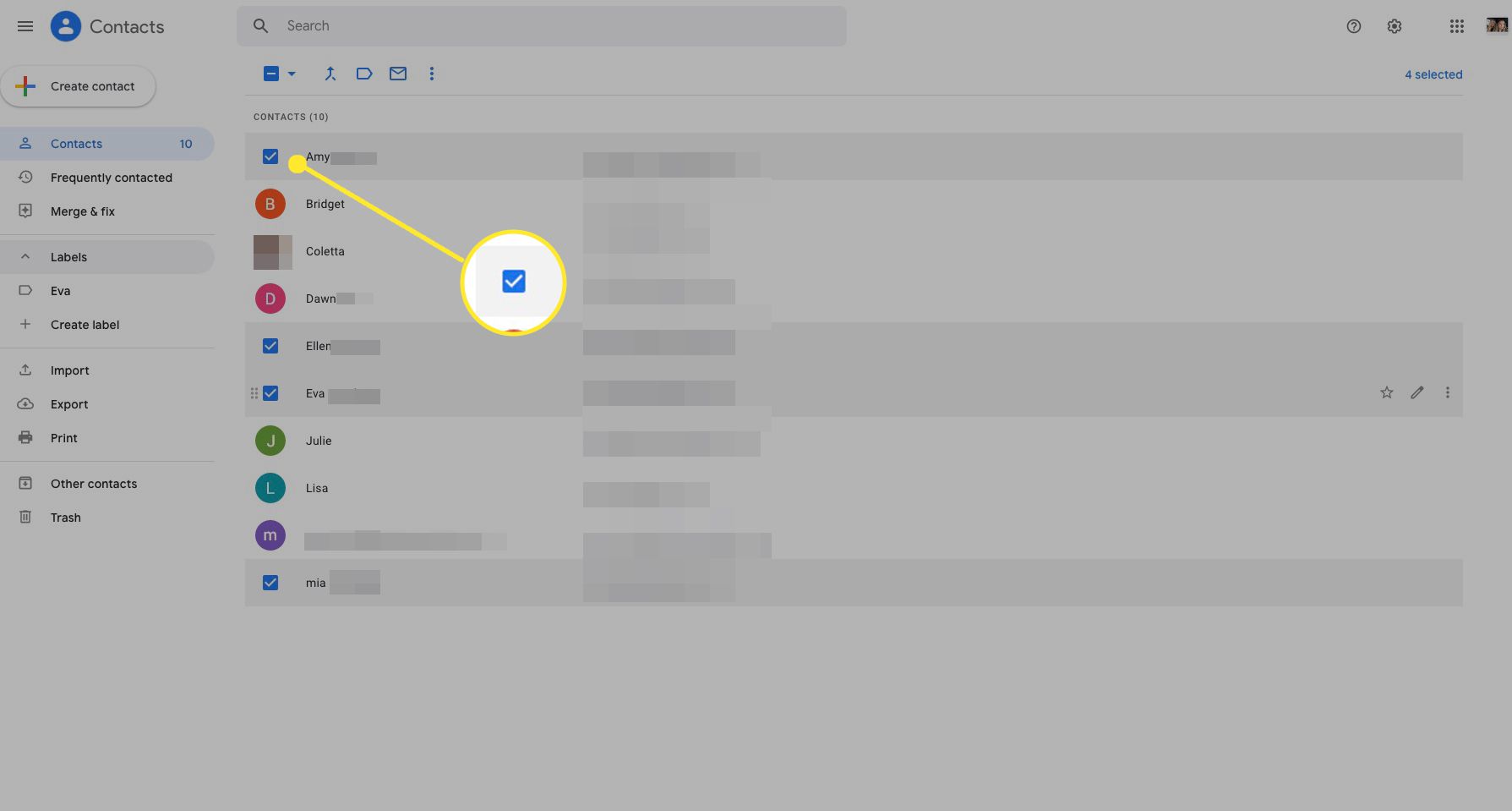
Käytä Eniten yhteydenottoja löytääksesi kaikki ihmiset, joille lähetät tavallisesti sähköpostia.
-
Valitse tarrat > Luo etiketti.
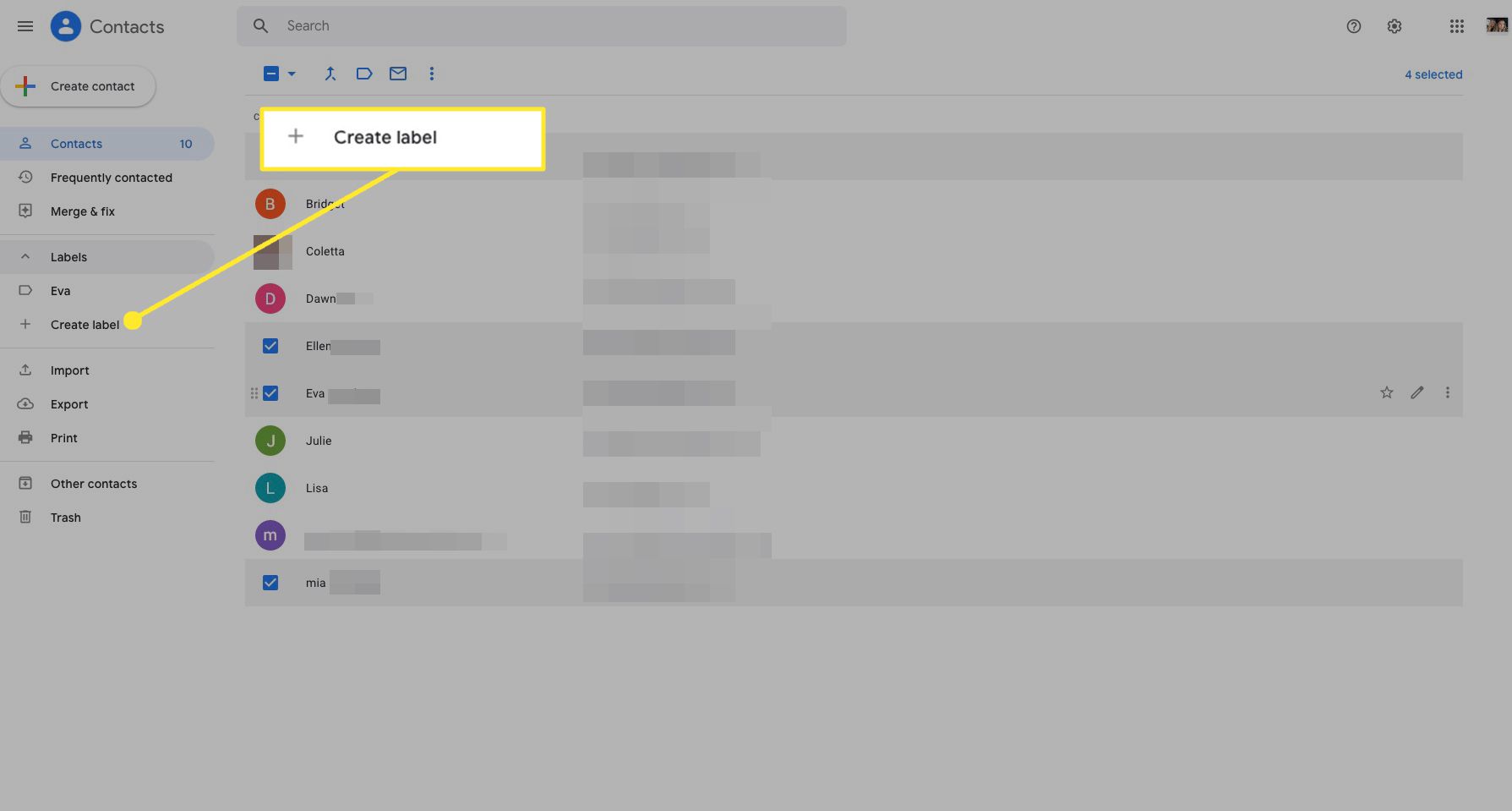
-
Anna nimi tunnisteelle ja valitse sitten Tallentaa.
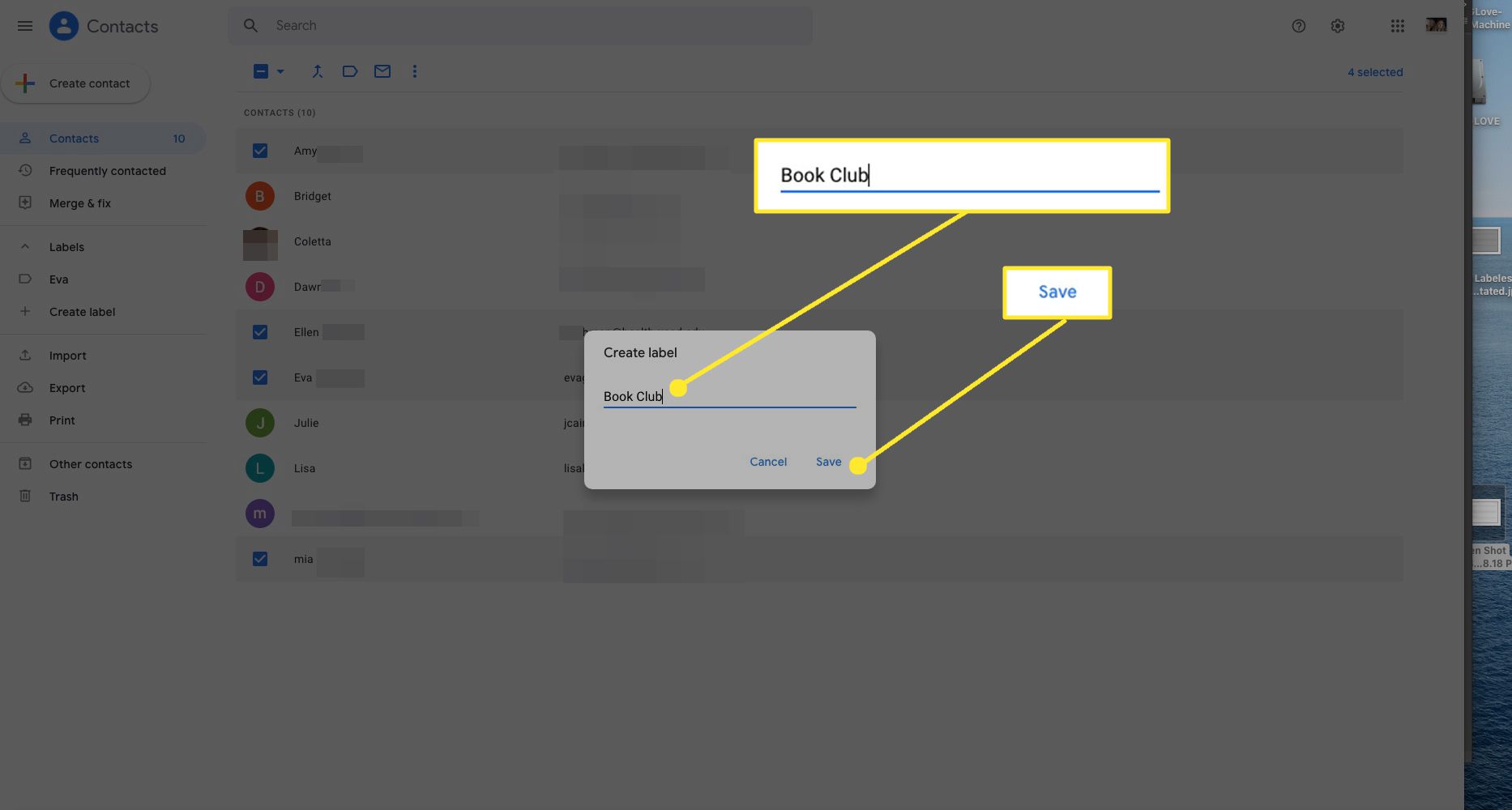
-
Vedä korostetut yhteystiedot tunnisteen nimeen.
-
Uusi ryhmä tulee näkyviin tarrat kansioikkunasta ja otsikko näkyy myös valittujen yhteystietojen vieressä.

Luo tyhjä ryhmä
Voit myös rakentaa tyhjän ryhmän, jotta voit lisätä yhteystietoja myöhemmin tai lisätä nopeasti uusia sähköpostiosoitteita.
-
Valitse Google-yhteystiedoista Luo etiketti. Jos et näe Luo tunniste -kohtaa, valitse tarrat alanuolta laajentaaksesi Tunnisteet-osion.
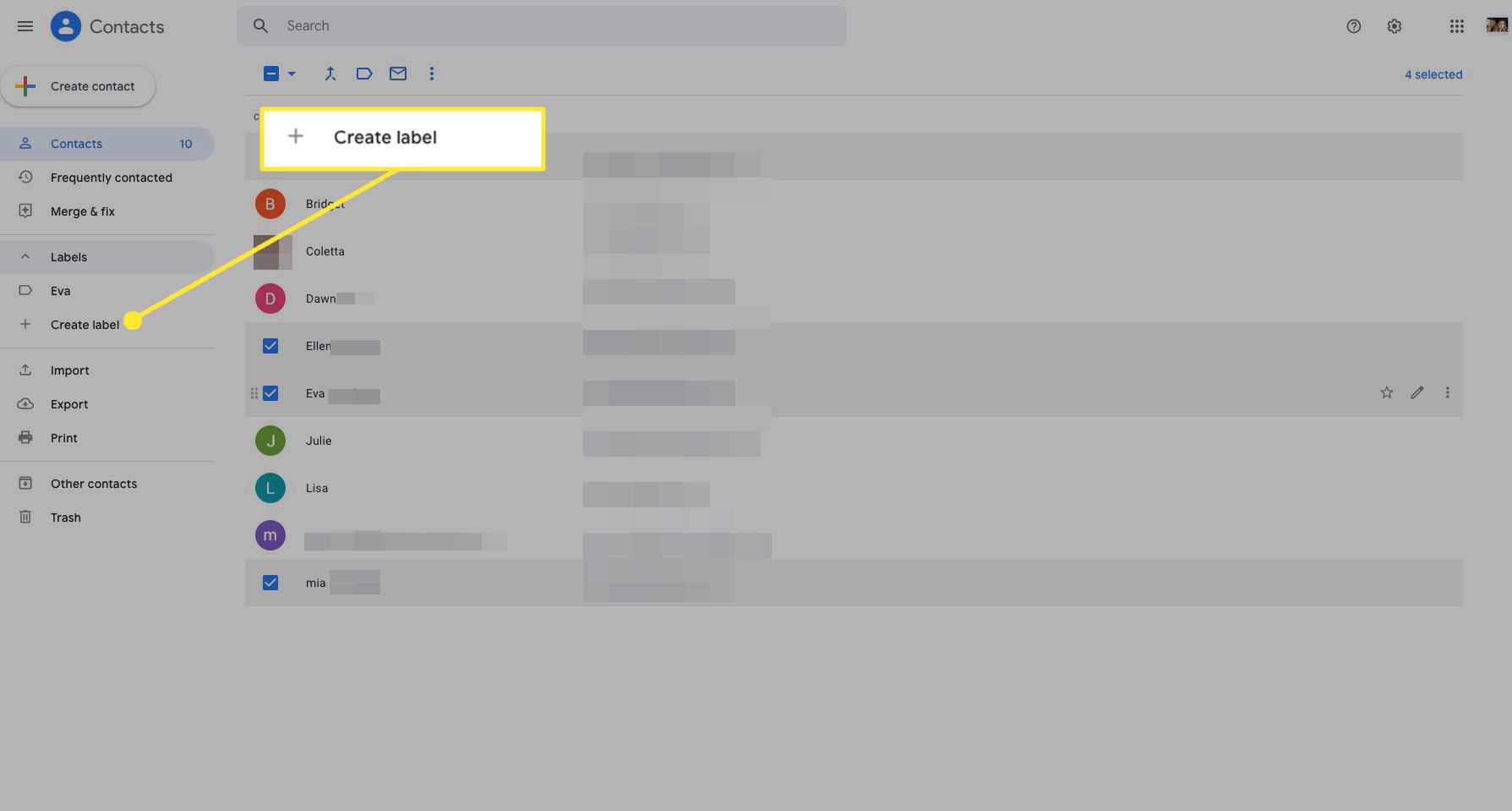
-
Vuonna Luo etiketti valintaikkunaan, anna nimi ja valitse sitten Tallentaa.
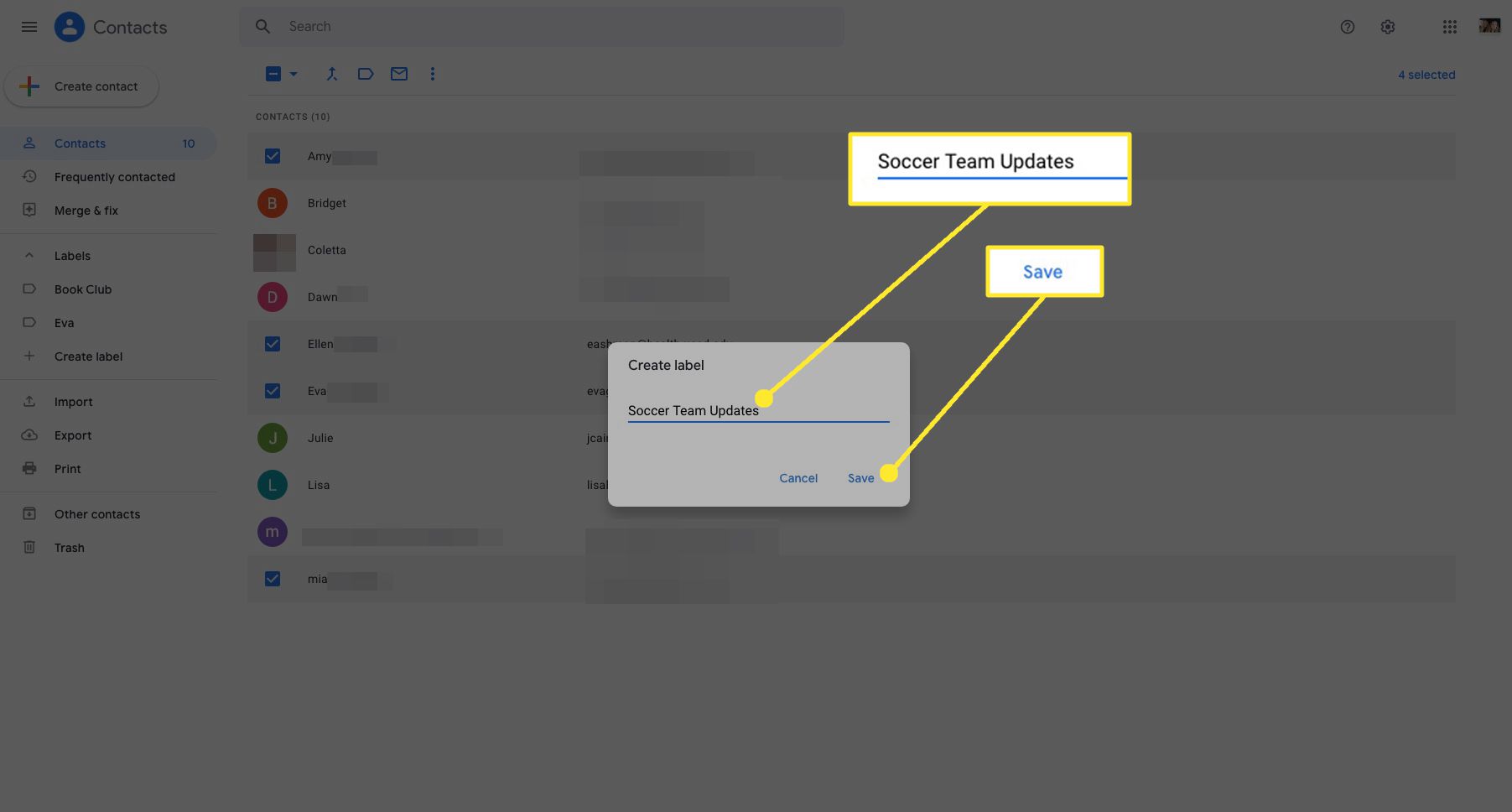
-
Ryhmä näkyy kohdassa tarrat osa kansioikkunaa. Jos valitset tunnisteen, näkyviin tulee viesti, jossa lukee «Tällä tunnisteella ei ole yhteystietoja».
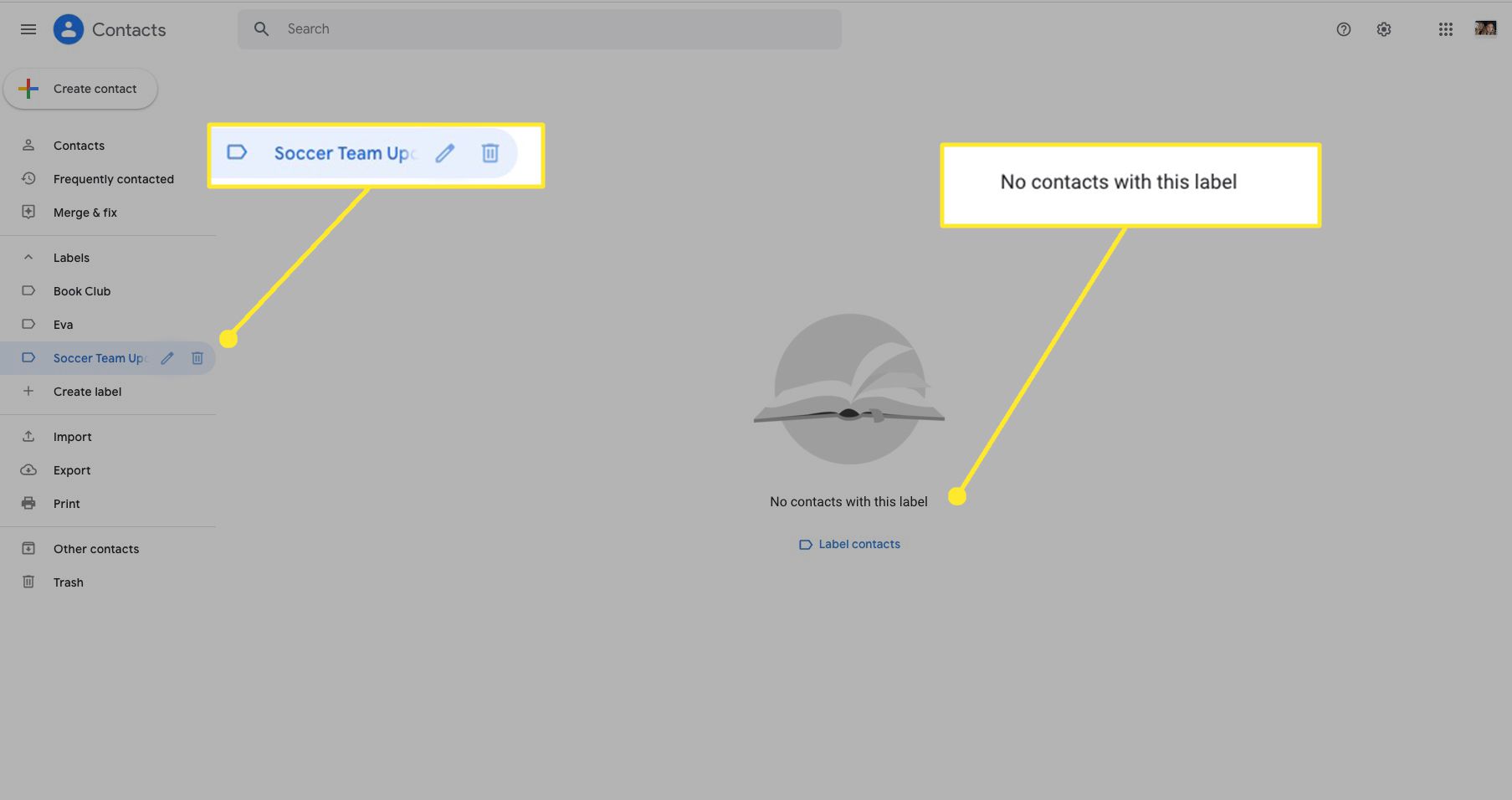
Lisää jäseniä ryhmään
Voit lisätä uusia yhteystietoja mihin tahansa olemassa olevaan ryhmään Yhteystiedot-sivulta.
-
Siirry yhteystietoluetteloosi ja valitse yksi tai useampi yhteystieto lisätäksesi olemassa olevaan ryhmään.

-
Vedä valittu yhteystieto tai yhteystiedot sen ryhmän tunnisteen nimeen, johon haluat lisätä heidät.
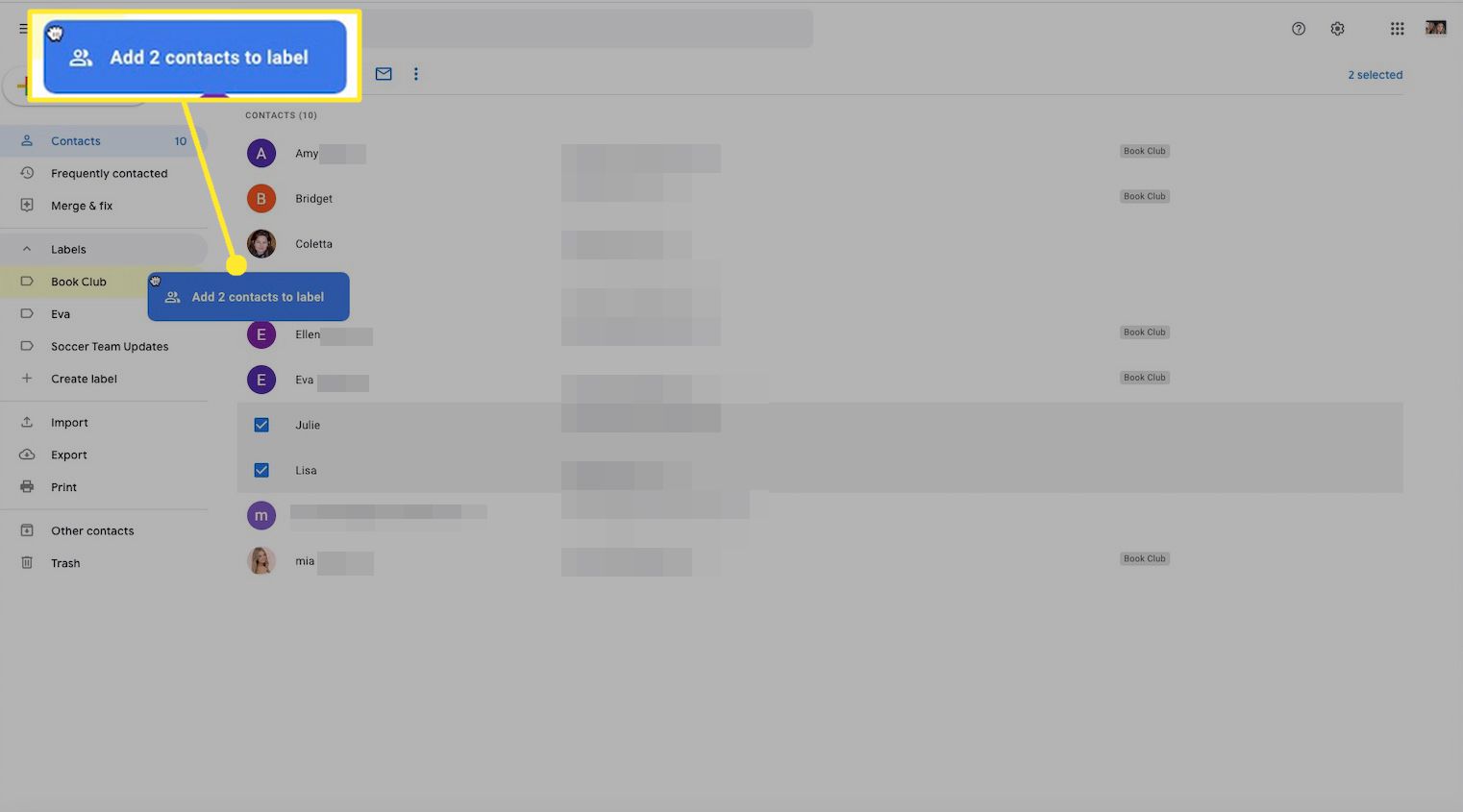
-
Uudet yhteystiedot lisätään ryhmään.
Poista jäseniä Gmail-ryhmästä
Jäsenten poistaminen ryhmästä ei poista heitä Gmail-yhteystiedoistasi.
-
Vuonna tarrat Valitse Yhteystiedot-sivun ryhmän nimi, jonka jäseniä haluat poistaa. Jos et näe ryhmän nimeä, valitse tarrat alanuoli laajentaaksesi osion.
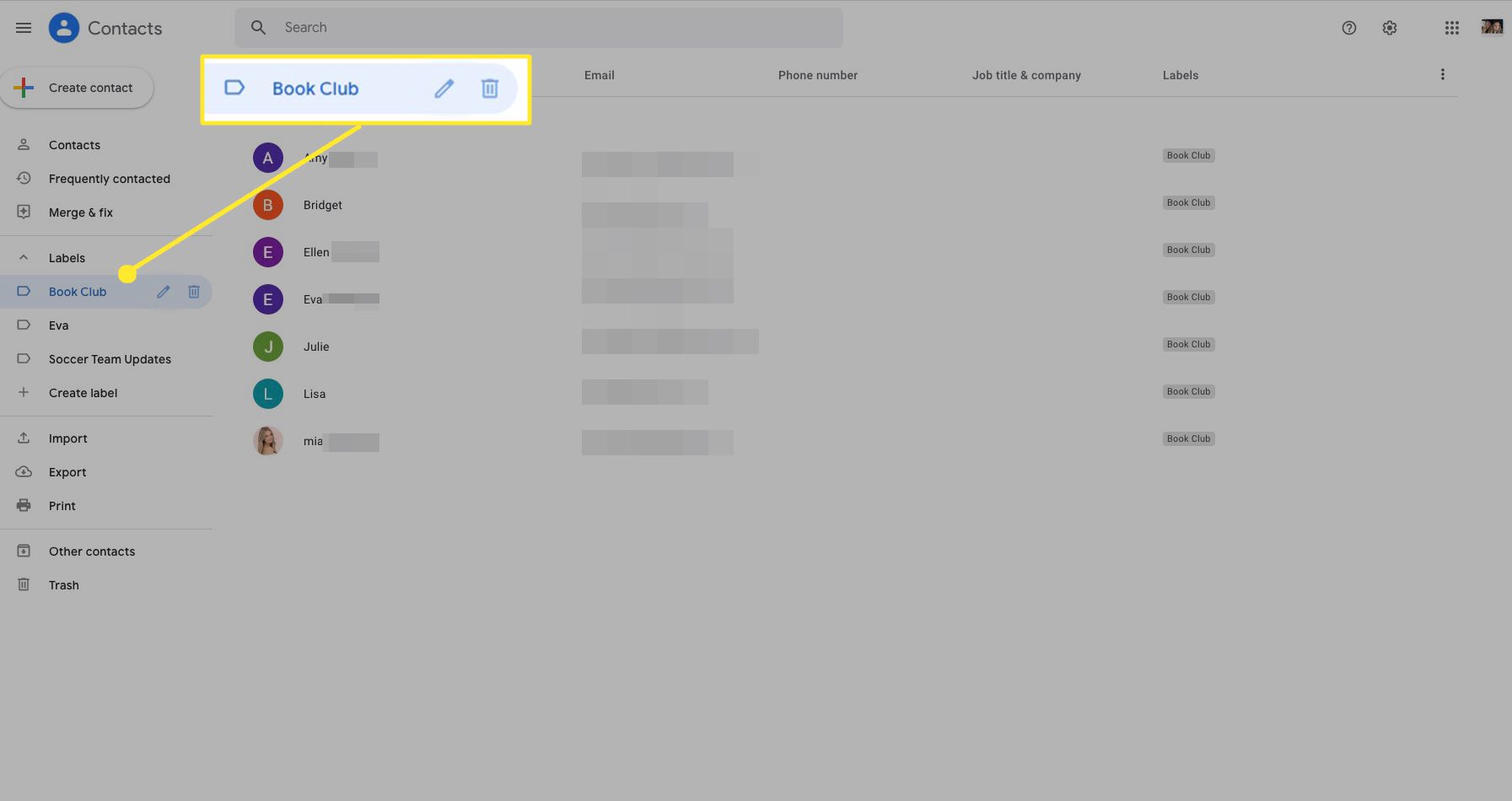
-
Valitse Lisää toimintaa (kolme pistettä) sen yhteystiedon vieressä, jonka haluat poistaa ryhmästä.
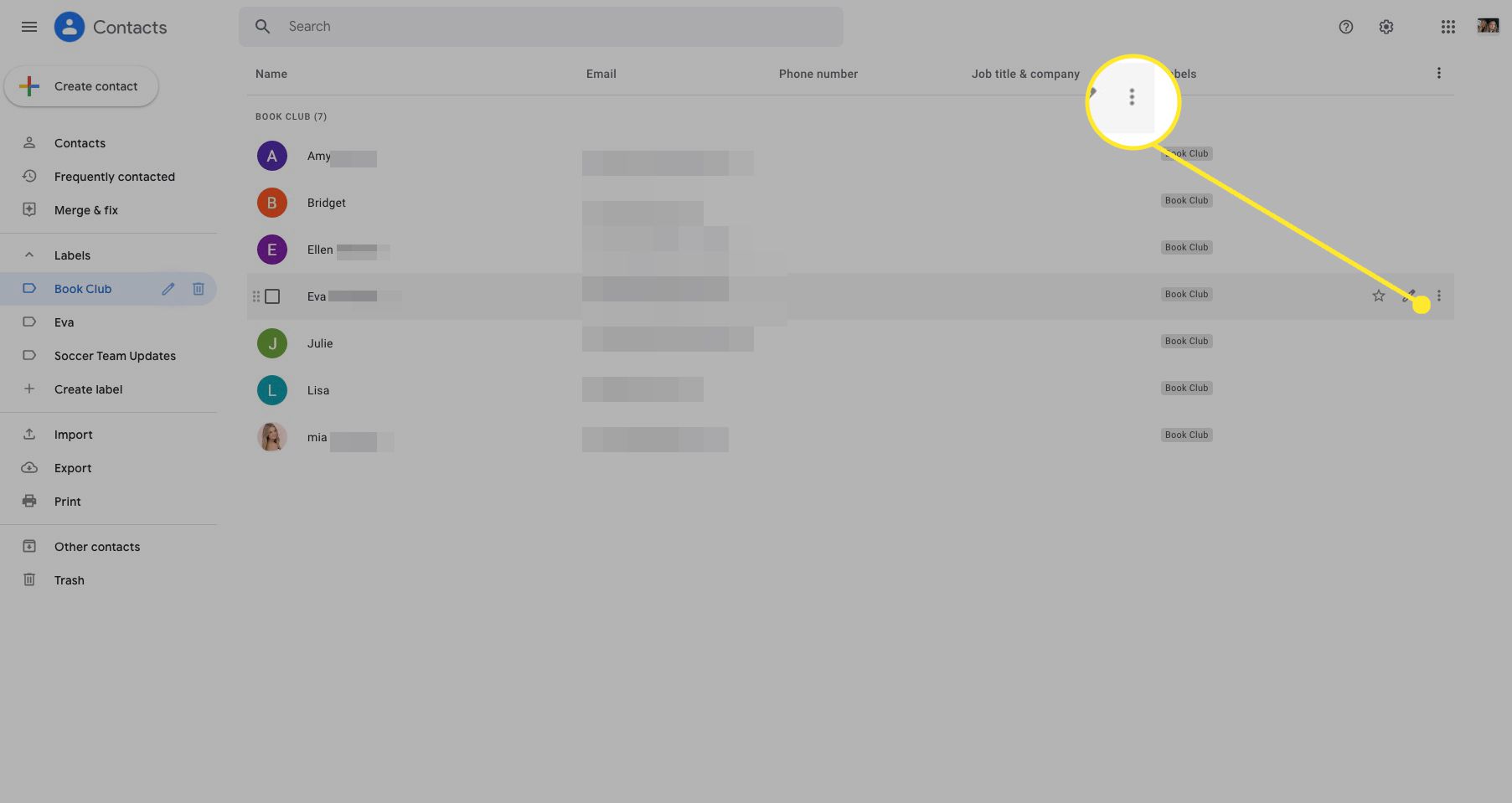
-
Valitse Poista etiketistä. Yhteyshenkilö poistetaan ryhmästä.
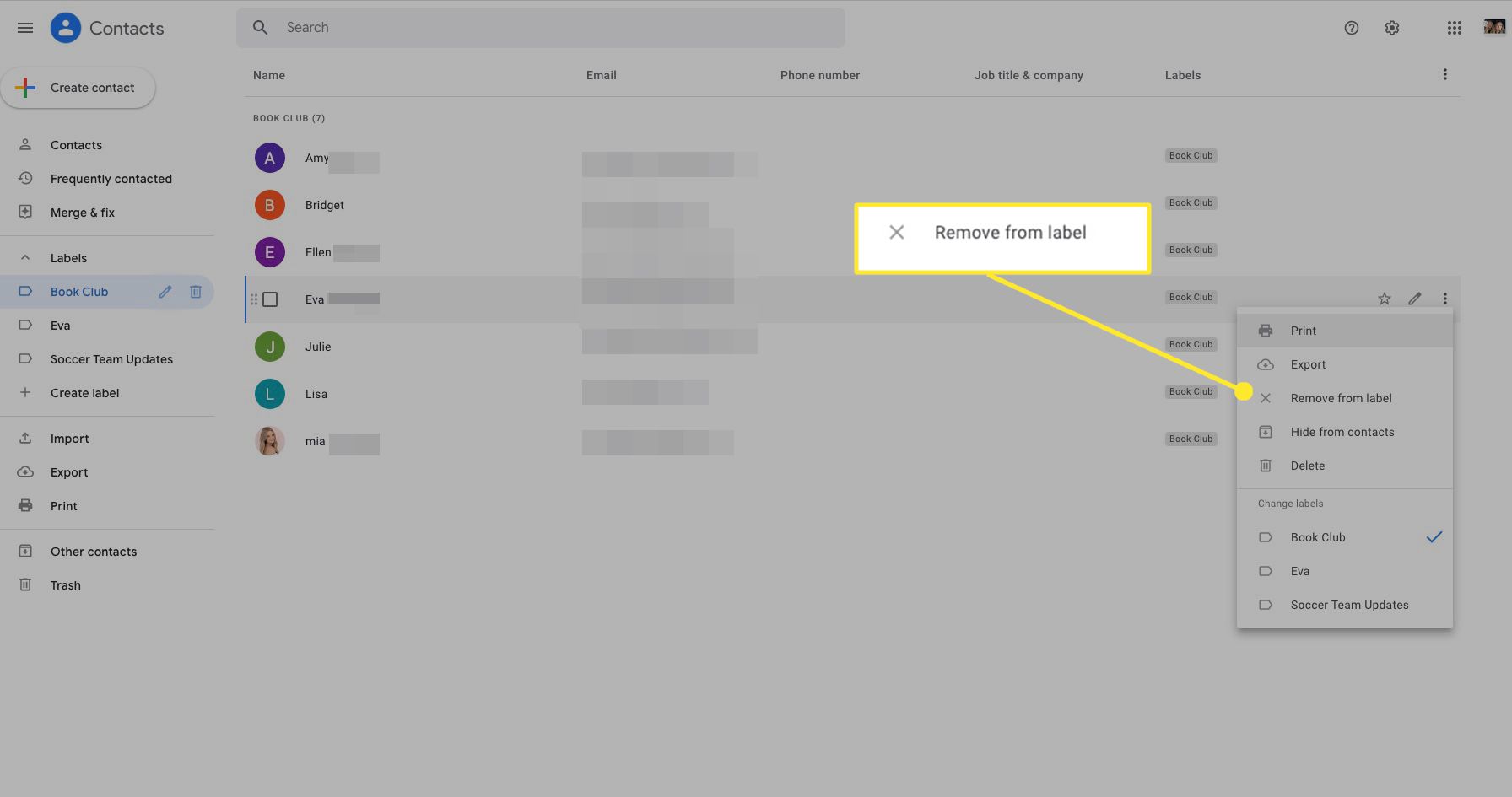
Ryhmän poistaminen Gmailissa
Kun poistat tunnisteen Gmailissa, voit poistaa ryhmän säilyttäen samalla yhteystiedot tai poistaa kaikki ryhmän yhteystiedot.
-
Vuonna tarrat Yhteystiedot-sivullasi, valitse ryhmän nimi, jonka haluat poistaa. Jos et näe ryhmän nimeä, valitse tarrat alanuoli laajentaaksesi osion.
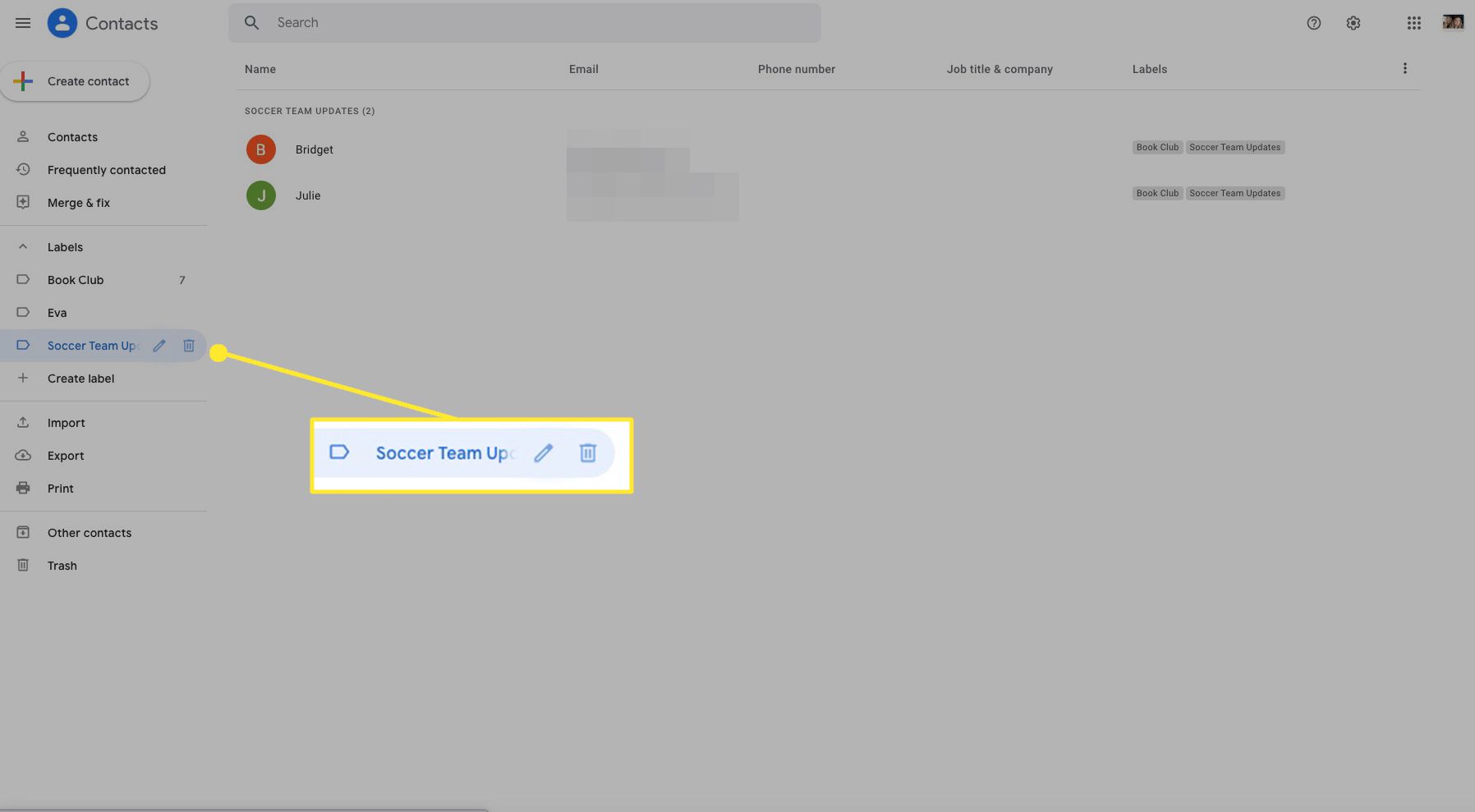
-
Valitse roskakori -kuvake tarran nimen oikealla puolella.
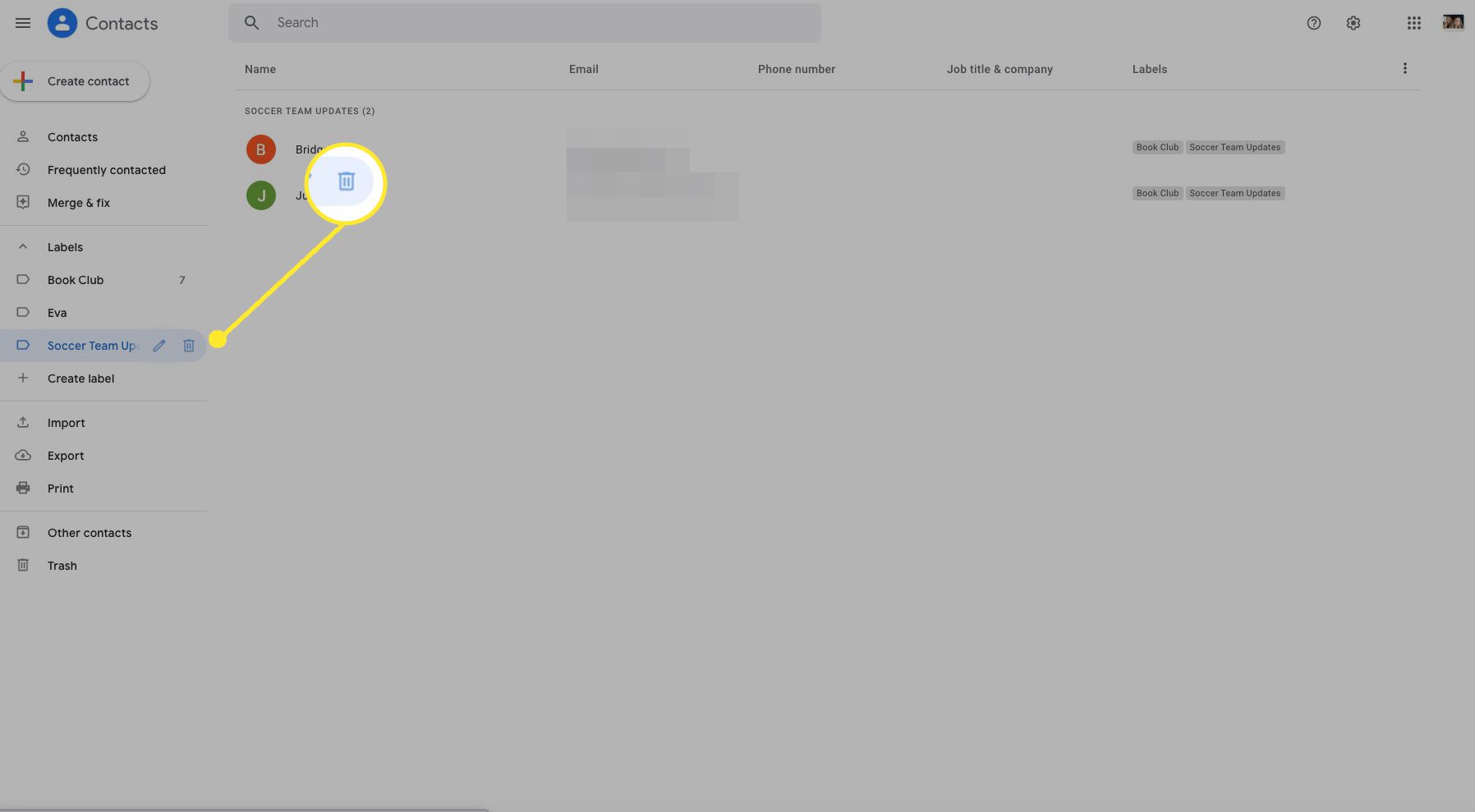
-
Vuonna Poista tämä tunniste valintaikkuna, valitse Tallenna kaikki yhteystiedot ja poista tämä tunniste poistaaksesi ryhmän, mutta säilyttää kaikki nimet ja yhteystiedot.
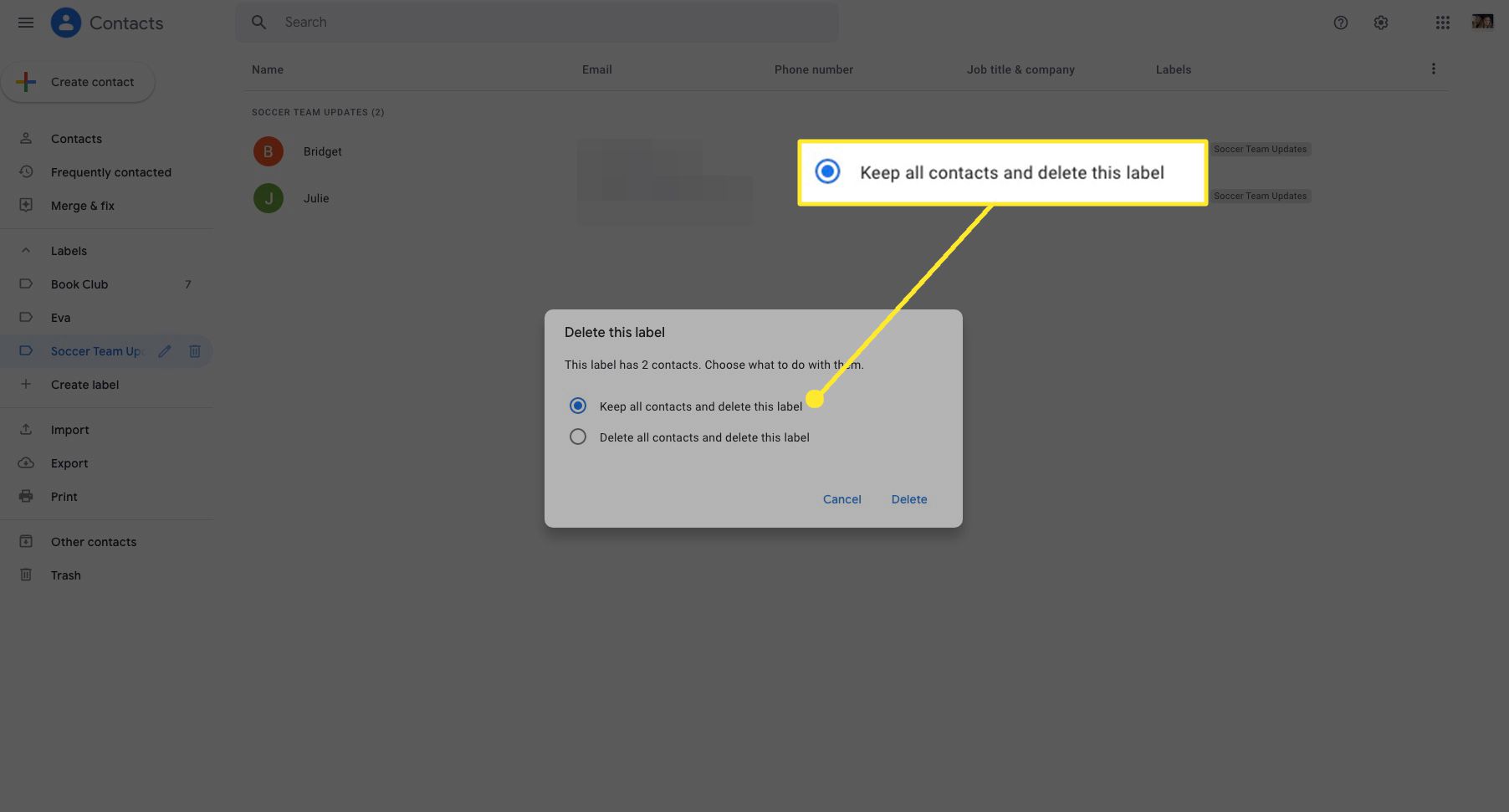
-
Valitse Poista kaikki yhteystiedot ja poista tämä tunniste poistaaksesi ryhmän ja poistaaksesi kaikki nimet ja yhteystiedot.
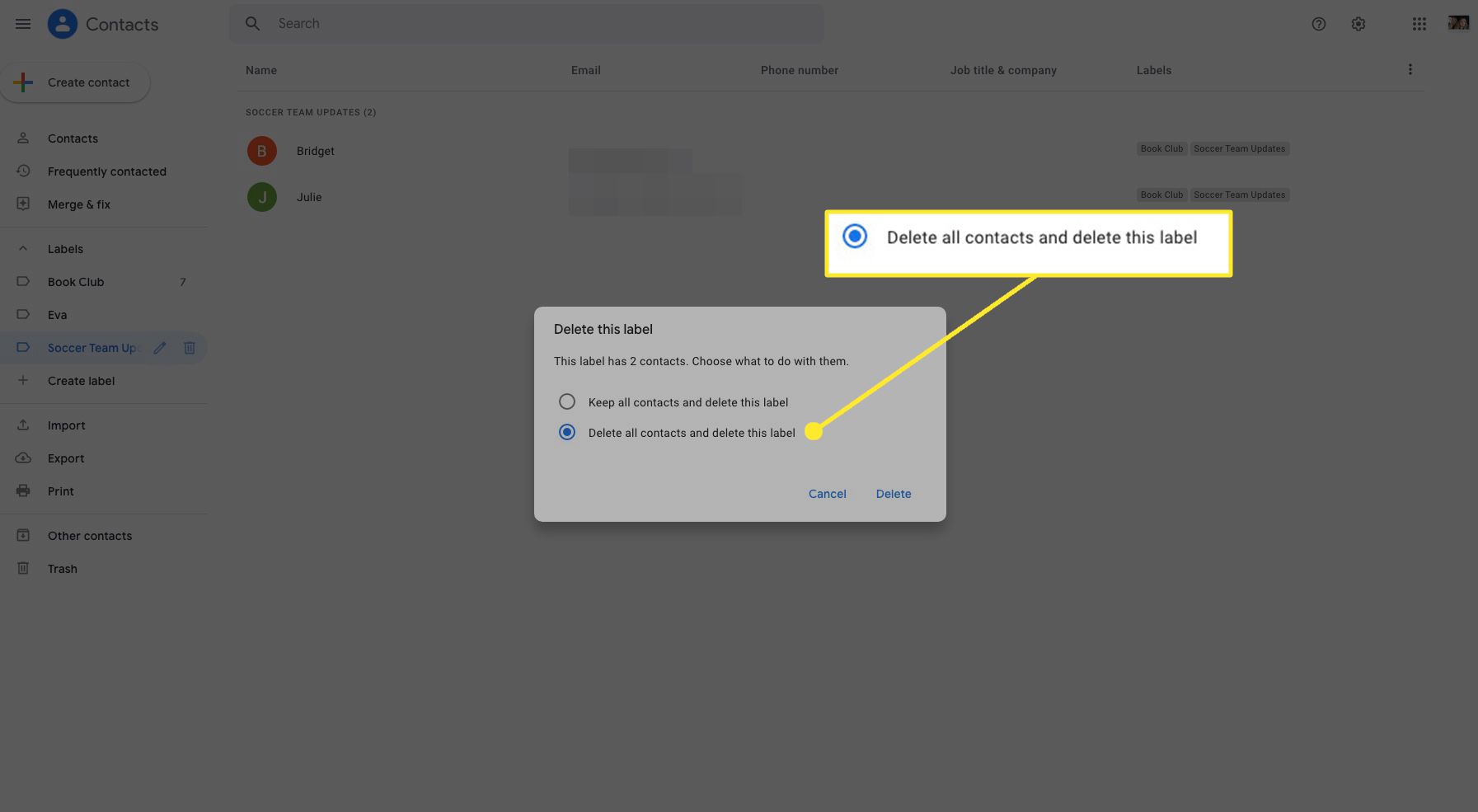
Jos valitset tämän vaihtoehdon, kaikki ryhmän yhteystiedot poistetaan pysyvästi Google-yhteystiedoistasi.
-
Valitse Poista.
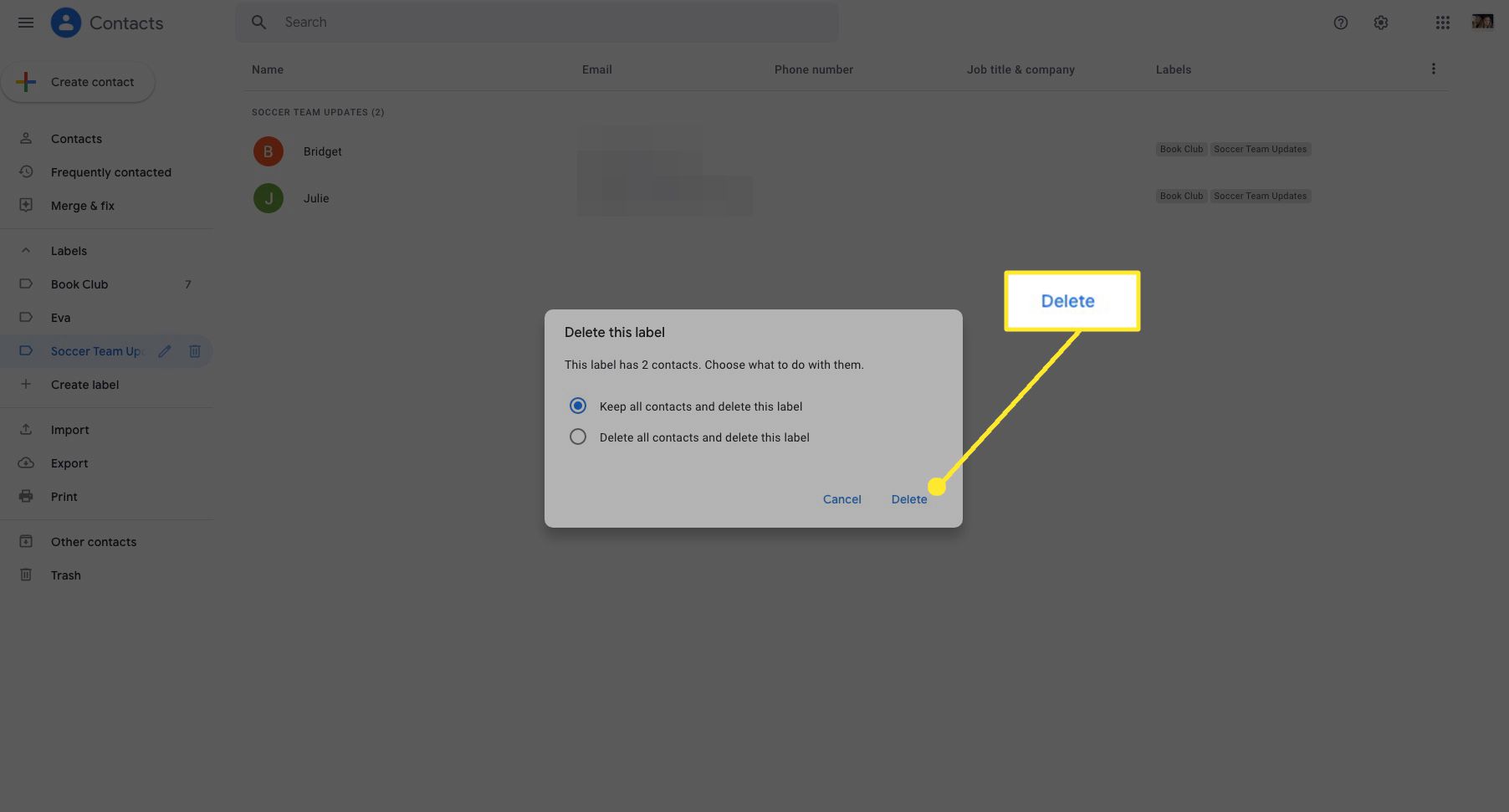
-
A Kumoa -vaihtoehto tulee näkyviin sivun alareunaan, jos muutat mieltäsi ja haluat tallentaa luettelon tai yhteystiedot.